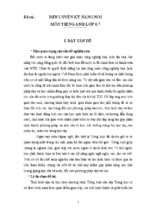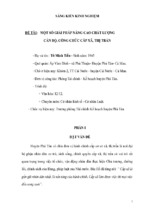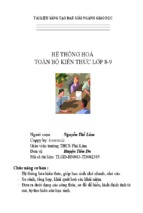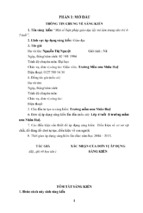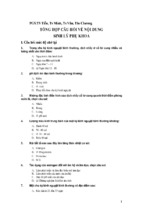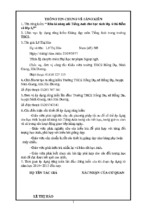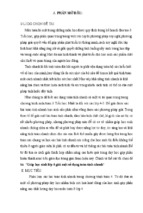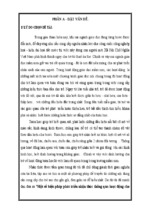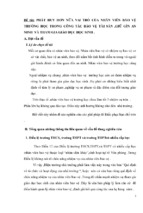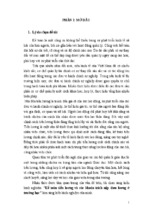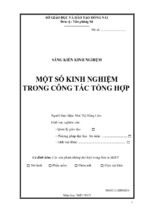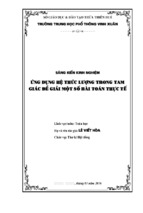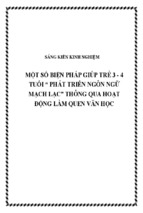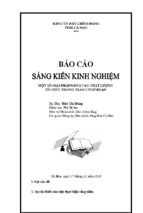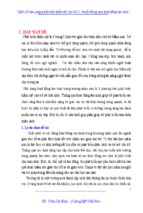PHẦN 1: MỞ ĐẦU
1.1 Lý do chọn đề tài:
Trong những năm qua, việc ứng dụng công nghệ thông tin (CNTT) vào công tác
quản lý, dạy học đã được quan tâm và ngày càng phát triển. Hầu hết các khâu trong công tác
quản lý, dạy học đã được tin học hoá, hiệu quả công tác được nâng cao, tiết kiệm được thời
gian và chi phí. Tuy nhiên, việc sử dụng Netop School một cách hiệu quả trong giảng dạy là
một vấn đề gặp nhiều khó khăn. Không chỉ đối với giáo viên giảng dạy bộ môn tin học mới
ra trường mà còn đối với các giáo viên giảng dạy bôn môn khác. Ngoài vấn đề trên, Trường
THPT Ngã năm là trường mới được thành lập tách ra từ trường THPT Mai Thanh Thế.
Phòng máy chưa có các thiết bị vi tính. Để đón đầu cho việc quản lý phòng máy thật tốt,
cũng như giúp cho các giáo viên sử dụng phòng máy tốt hơn trong việc giảng dạy.
Với những lý do trên, tôi mạnh dạng triển khai ứng dụng Netop School.
1.2 Mục đích, nhiệm vụ nghiên cứu:
Hướng dẫn cài đặt phần mềm Netop School dành cho máy thầy và máy trò.
Cung cấp những chức năng cơ bản của phần mềm.
1.3 Đối tượng và phạm vi nghiên cứu:
Giáo viên tin học mới ra trường.
Tất cả giáo viên ở các bộ môn khác khi mượn phòng máy.
1.4 Phương pháp nghiên cứu:
Phương pháp phân tích tổng kết kinh nghiệm.
1.5 Tính mới của đề tài:
Giáo viên ở các môn bộ khác có thể sử dụng phần mềm Netop School sử dụng
được các chức năng cơ bản, có thể triển khai các loại tập tin trong đó có bài kiểm tra xuống
máy trò, thu bài kiểm tra….
1
PHẦN 2: NỘI DUNG
2.1 Cơ sở lý luận:
Chỉ thị số 55/2008/CT- BGDĐT ngày 30/9/2008 của Bộ Giáo dục và Đào tạo nêu
rõ: “Triển khai áp dụng CNTT trong dạy và học, hỗ trợ đổi mới phương pháp giảng dạy,
tích hợp ứng dụng CNTT ngay trong mỗi môn học một cách hiệu quả và sáng tạo ở những
nơi có điều kiện thiết bị tin học; xây dựng nội dung thông tin số phục vụ giáo dục; phát huy
tính tích cực tự học, tự tìm tòi thông tin qua mạng Internet của người học; tạo điều kiện để
người học có thể học ở mọi nơi, mọi lúc, tìm được nội dung học phù hợp; xoá bỏ sự lạc hậu
về công nghệ và thông tin do khoảng cách địa lý đem lại”.
Chỉ thị 3398 /CT-BGDĐT, ngày 12/8/2011 của Bộ Giáo dục và Đào tạo “về
nhiệm vụ trọng tâm của giáo dục mầm non, giáo dục phổ thông, giáo dục thường xuyên và
giáo dục chuyên nghiệp năm học 2011 – 2012” đã chỉ đạo: “…Tăng cường ứng dụng công
nghệ thông tin trong đổi mới phương pháp dạy - học và công tác quản lý giáo dục”.
2.2 Cơ sở thực tiễn của vấn đề nghiên cứu:
Cài đặt Netop School trên máy thầy, máy trò.
Các chế độ quan sát danh sách máy trò.
Các chức năng hỗ trợ giảng dạy: Triển khai màn hình máy thầy đến máy trò, máy
trò đến máy trò, điều khiển từ xa, giám sát máy trò, trao đổi thông tin giữa thầy và trò, phân
phát và thu gom tập tin, thư mục…
2.3 Các giải pháp tiến hành giải quyết vấn đề:
2.3.1 Cài đặt Netop School trên máy thầy, máy trò:
2.3.1.1 Chuẩn bị: NetOp School 6.12 hoạt động tốt trên các máy tính cài hệ
điều hành Windows XP, Windows 7 (chưa hoạt động trên Windows 8 64bit).
2.3.1.2 Cài đặt trên máy thầy (Teacher): Chạy file NetopSchoolTeacher_UK.msi
(chú ý tên file có chữ Teacher) rồi thực hiện theo các bước sau:
1. Kích đúp chuột vào fle này
2
2. Chọn Next
5. Điền key
3. Đồồng ý với bản hợp đồồng
7. Chọn Typical
6. Chọn Next
3
4. Chọn Next
9. Chọn Install
8. Chọn Next
10. Chờ tếến trình cài đặt
11. Hoàn thành
4
Đến đây đã hoàn thành việc cài đặt trên máy thầy (Teacher). Để khởi động
NetOp School, nháy đúp chuột lên biểu tượng chương trình trên Desktop.
Ngay sau thanh tếu để là giao diện thanh Ribon gồồm các tab chứa các nút
lệnh chức năng giảng dạy và quản lí.
Bến trái là thanh chứa các nút lệnh dùng để mở các trang khác nhau của
phầồn mếồm
Phía dưới là khung chứa danh sách các lớp học
Giao diện NetOp School 6.12 sau khi cài đặt
2.3.1.3 Cài đặt trên máy trò (Student)
Có thể tiến hành chạy file NetopSchoolStudent_UK.msi trên mỗi máy trò để tiến
hành cài đặt, tuy nhiên cách cài đó chậm. Sau đây sẽ hướng dẫn cho bạn cách cài đặt cho
tất cả máy trò một cách nhanh chóng từ máy thầy đã được cài xong:
1. Chọn tab Tools
2. Chọn Student Deployment
3. Chọn vị trí lưu tệp
tn
NetopSchoolStudent_UK.msi,
rồồi tếếp tục theo các bước
sau:
5
Chọn các máy học sinh muốốn triển khai
Điếồn Key Student
6. Băết đầồu triển khai cài đặt NetOp Student trến các máy
trò
Đến đây ta đã hoàn thành việc cài đặt ứng dụng trên máy thầy và máy trò, đã có
thể sử dụng.
6
2.3.2 Các chế độ quan sát danh sách máy trò:
2.3.2.1 Chế dộ xem thông tin chi tiết.
Chọn trang Details để quan sát danh sách các máy tròở chế độ hiển thị
thông tin chi tiết.
2.3.2.2 Chế độ xem dạng biểu tượng.
Chọn trang Classroom để quan sát danh sách các máy trò ở
chế độ biểu tượng
7
2.3.2.3 Chế độ xem màn hình máy trò.
Chọn trang Thumnails để quan sát danh sách các máy trò ở chế độ hiển thị
màn hình, ở chế độ này giáo viên có thể quan sát những gì đang diễn ra trên tất cả các máy
trò.
2.3.3 Các chức năng hỗ trợ giảng dạy:
2.3.3.1 Triển khai màn hình máy thầy đến máy trò
Chức năng này có thể thay thế đèn chiếu Projector và đạt hiệu quả cao. Đặc biệt
giáo viên có thể trả quyền điều khiển phím, chuột cho máy trò để học sinh có thể vừa
quan sát hướng dẫn, vừa thực hành, khi đó màn hình của máy thầy được đặt trong một
cửa sổ tại máy trò thay vì theo mặc định là chiếm hết màn hình (Full Screen). Khi cần sự
tập trung giáo viên chỉ cần khóa phím chuột của tất cả các máy trò để giảng bài.
8
3. Chọn Entire Screen để triển khai
2. Chọn Tab Teach
hoặc Favorites Toàn màn hình máy thầy đến máy trò
Chọn máy muốn triển khai
Muốn chọn một máy hãy nhấp chuột lên máy
đó.
Muốn chọn nhiều máy không liên tiếp nhấn giữ
Ctrl trong khi nhấp chuột lên các máy cần
chọn.
Muốn chọn nhiều máy liên tiếp chọn máy bắt
đầu, nhấn giữ Shift rồi nhấp chuột lên máy
cuối danh sách cần chọn
Muốn chọn tất cả các máy nhấn Ctrl + A.
Có thể dùng chuột vẽ một hình chữ nhật chứa
nhóm các máy cần chọn.
3. Chọn Selected Screen Area để triển khai một phần màn hình máy thầy đến máy trò
4. Chọn Define Area để
điều
chỉnh kích thước vùng màn
hình muốn triển khai
5. Điều chỉnh kích
thước
cửa sổ vùng triển khai
9
Trong khi đang triển khai màn hình máy thầy đến máy trò, tại màn hình
máy thầy xuất hiện thanh công cụ chứa các nút lệnh điều khiển:
Kếết thúc hoạt động
triển
khai màn hỉnh máy thầồy
Ghi hình lại các hoạt
động
triển khai
Chuyển quyếồn điếồu
khiển
máy thầồy cho máy trò
Bật/tăết thanh cồng cụ hồỗ
trợ
trình bày
Chuyển đổi giữa chếế
độ
Full Screen và cửa sổ
Chọn
máy
muồến
cho
phép
điếồu
khiển
máy
thầồy
Trong lúc đang cho phép máy trò điều khiển máy thầy, nếu muốn chuyển quyền
điều khiển sang máy khác hãy thực hiện tương tự với một máy khác, nếu muốn kết thúc
việc cho phép máy trò điều khiển máy thầy hãy nhấp chuột vào tên máy đặt giữa hai dấu
sao ‘*’ ở đầu danh sách (là tên máy trò đang được quyền điều khiển máy thầy).
10
2.3.3.2 Triển khai màn hình máy trò đến máy trò
2. Mở tab Teacher
3. Chọn Student
Screen
4. Chọn máy triển khai
1. Chọn nhóm máy muốn
triển khai đến
2.3.3.3 Điều khiển từ xa
2. Mở tab
Control
Chọn Observe để giám sát
3. Chọn Remote
Control
1. Chọn máy muốn
điều khiển
11
Cách nhanh nhất để điều khiển từ xa một máy là nháy đúp chuột lên máy đó.
Muốn kết thúc hoạt động điều khiển từ xa hãy đóng cửa sổ chứa màn hình máy trò. Điều
này giảm bớt sự di chuyển không cần thiết của giáo viên tránh được mất tập trung trong
lớp học. Sau khi hướng dẫn hoặc xử lí xong, giáo viên trả quyền điều khiển lại cho máy
trò.
2.3.3.4 Giám sát máy trò.
Muốn quan sát các hoạt động đang diễn ra tại máy trò hãy sử dụng chức năng
Observe trên tab Favorites hoặc tab Control của phần mềm (xem cách thực hiện ở hình
trên). Chức năng này sẽ hiển thị màn hình của máy trò trong một cửa sổ tại màn hình máy
thầy, ngoài việc quan sát các hoạt động đang diễn ra trên máy trò, chương trình còn cung
cấp chức năng ghi hình và lưu lại dưới dạng một tập tin video. Chức năng này giúp cho
giáo viên âm thầm theo dõi các hoạt động của học sinh để kịp thời có những hướng dẫn
cần thiết.
12
2.3.3.5 Trao đổi giữa thầy và trò.
2. Chọn
Chat
1. Mở tab
Favorites
3. Đặt chủ để cho
cuộc
trao đổi
4.
OK
Khung hiển
thị
nội dung
cuộc nói
chuyện
5. Nhập nội
dung:vào khung
này (để hiển thị
tiếng Việt phải
chọn Font thuộc
bảng
mã TCVN3)
6. Enter hoặc nhấp
Send để gửi nội
dung trao đổi đến
cửa sổ chat của các
máy
Kết thúc cuộc nói chuyện (chỉ có ở máy
thầy)
2.3.3.6 Phân phát và thu gom tập tin, thư mục:
13
Gửi tập tin, thư mục từ máy thầy đến máy trò.
2. Chọn
Distribute
1. Mở tab
Manage
4. Chọn Add file
để
thêm tệp tin hoặc
Add Foder để
thêm thư mục
vào danh sách
gửi
3. Chọn
Next
7. Chọn nhóm
máy muồến gửi đếến
8. Chọn
Next
9. Chọn vị trí đặt tập
tn
tại máy trò khi gửi
xuồếng
10. Chọn Distribute
để băết đầồu thực hiện
Thu gom tập tin, thư mục từ các máy trò về máy thầy.
14
1. Mở tab Manage
2. Chọn Collect, sau đó nhấp Next
15
Tùy chọn hai mục này để thu gom cả trong thư
mục con và xóa tại máy trò sau khi thu xong
7.Chọn Next
6.Ok
Chức năng phân phát và thu gom tệp tin được sử dụng trong rất nhiều hoạt
động. Ví dụ như hoạt động tổ chức kiểm tra, sau khi ổn định giáo viên phát đề bằng cách
gửi file đề đến tất cả các máy trò, kết quả thực hành của học sinh sẽ được thu gom về máy
thầy một cách nhanh chóng… Hay trong hoạt động dạy học tiết thực hành, giáo viên sử
dụng để phân phát đến máy trò các file mẫu, các file hình ảnh …
16
2.4 Thực nghiệm và kết quả thực hiện:
Qua nhiều năm công tác tại trường THPT Mai Thanh Thế, tôi đã sử dụng phần
mềm Netop School phục vụ cho công tác giảng dạy rất hiệu quả như: giảng dạy trực tiếp
thông qua phần mềm không dùng máy chiếu, kiểm tra, thu bài. Ngoài ra trong công tác
làm giám khảo thi nghề tôi đã thu bài nhanh chóng, không mất bài thi….
Hình 1: Phòng Lab3
17
Hình 2: Phòng Lab3
Việc triển khai ở trường THPT Ngã năm chưa thực hiện lần nào. Tôi mong
muốn khi viết sáng kiến này, ngoài giáo viên bộ môn tin học ra còn tất cả các giáo viên bộ
môn khác sẽ thực hiện tốt. Số liệu sẽ thành công hay không được thể hiện vào những năm
sắp tới khi tất cả giáo viên thực hiện thành thạo các thao tác cơ bản mà tôi đã nêu ở trên.
18
PHẦN 3: KẾT LUẬN
3.1 Ý nghĩa của sáng kiến kinh nghiệm đối với công tác giảng dạy
Phần mềm Netop School là một trong những phần mềm ứng dụng hiệu quả
trong giảng dạy, giao diện thuận lợi, thao tác đơn giản…Giúp người dùng quan sát danh
sách máy trò ở chế độ chi tiết, biểu tượng, toàn màn hình. Triển khai màn hình máy thầy
đến máy trò, máy trò đến máy trò, điều khiển từ xa, giám sát máy trò, trao đổi thông tin
giữa thầy và trò, phân phát và thu gom tập tin, thư mục. Ngoài ra Netop School còn cung
cấp cho việc soạn đề kiểm tra và tổ chức kiểm tra, đánh giá, khóa màn hình máy trò, cho
phép – từ chối truy cập internet, cấm truy cập internet mặc định lúc khởi động…
3.2 Nhận định chung về khả năng áp dụng và khả năng phát triển của sáng kiến
kinh nghiệm và hạn chế của đề tài
Việc sử dụng Netop School thành thạo giúp giáo viên điều khiển hoạt động
giảng dạy theo ý muốn, thao tác kiểm tra, thu gom bài nhanh chóng. Cho phép hay kịp
thời ngăn chặn truy cập không được phép vào internet…
Việc triển khai ứng dụng Netop School rộng rãi vào hoạt động của nhà trường
hoàn toàn khả thi, nó góp phần phục vụ hiệu quả chất lượng giảng dạy của giáo viên, chất
lượng học tập của học sinh.
Do điều kiện cụ thể trường THPT Ngã năm chưa có phòng máy nên việc áp
dụng chưa thể triển khai được. Đề tài mang tính giới thiệu kinh nghiệm nên việc áp dụng
cần phải có thời gian trãi nghiệm. Từ đó mới thấy hiệu quả của đề tài.
3.3 Kiến nghị
Cần phổ biến cách làm cho giáo viên bằng đoạn video clip quay lại các thao
tác thực hiện, giúp cho khả năng áp dụng được rộng rãi và thực hiện thành thạo hơn.
19
PHẦN NHẬN XÉT ĐÁNH GIÁ XẾP LOẠI
1. Ý KIẾN CỦA TỔ CHUYÊN MÔN
……………………………………………………………………………………
……………………………………………………………………………………
……………………………………………………………………………………
……………………………………………………………………………………
……………………………………………………………………………………
……………………………………………………………………………………
……………………………………………………………………………………
……………………………………………………………………………………
……………………………………………………………………………………
Điểm đạt: ….. Xếp loại: ………
Tổ trưởng chuyên môn
2. Ý KIẾN CỦA HỘI ĐỒNG THI ĐUA TRƯỜNG THPT NGÃ NĂM
……………………………………………………………………………………
……………………………………………………………………………………
……………………………………………………………………………………
……………………………………………………………………………………
……………………………………………………………………………………
……………………………………………………………………………………
……………………………………………………………………………………
……………………………………………………………………………………
……………………………………………………………………………………
Điểm đạt: ….. Xếp loại: ………
Chủ tịch Hội đồng thi đua
Hiệu trưởng
20
- Xem thêm -